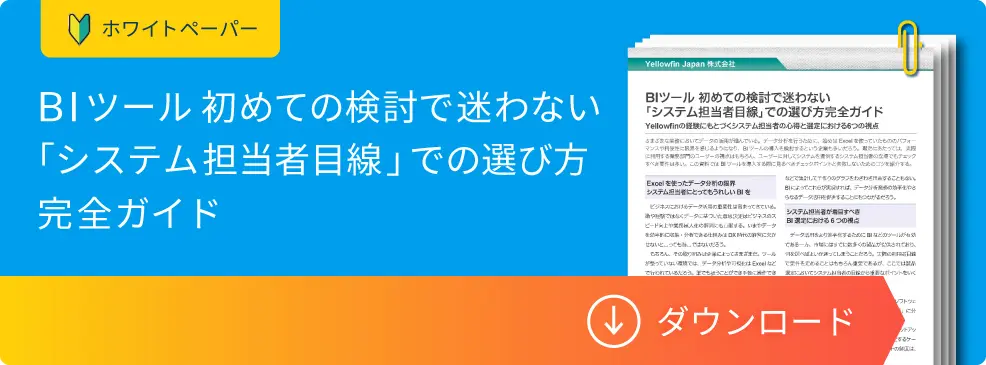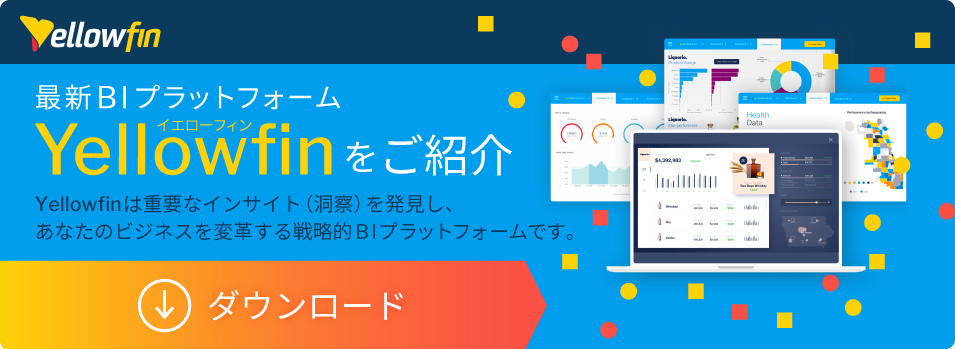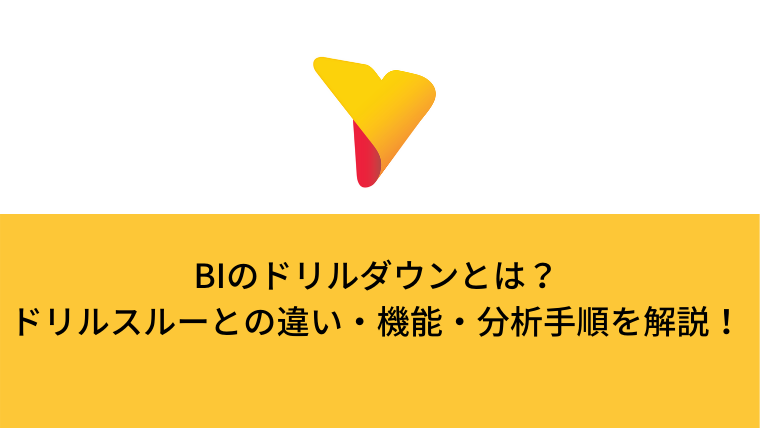
BIのドリルダウンとは?ドリルスルーとの違い・機能・分析手順を解説!
BIのドリルダウン機能ってどういうものかよくわからない
ドリルダウン機能を使うメリットは?
BIツールにおけるドリルダウンとドリルスルーの違いがあいまい
BIツールの一般的な機能の一つとして、「ドリルダウン」がありますが、具体的にどのような機能なのか詳しく知らないという声も聞かれます。
簡単に言えば、データの集計レベルを1つずつ掘り下げて分析していく機能ですが、具体的にどのようなデータをどういう手順で分析していくのかがわかりにくいですよね。
今回は、世界で約29,000社以上にBIツールを導入いただき、企業の業務効率化や自動化をサポートしているYellowfinが、BIツールでのドリルダウンについて詳しくご紹介します。
目次
BIツールのドリルダウン機能とは? データ内の論理階層をクリックで移動
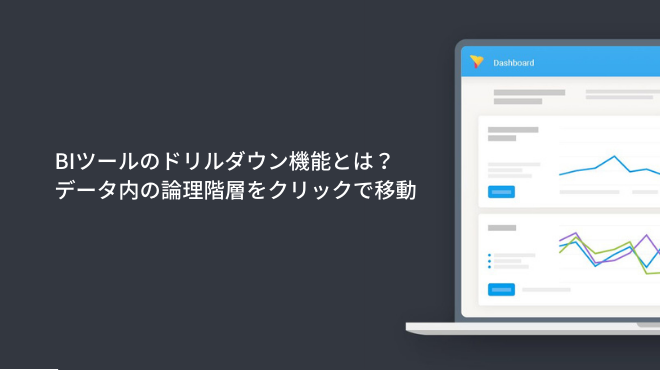
BIツールでは、レポートやグラフでドリルダウン機能を使用してデータ内の論理階層を様々な角度や視点からデータを参照することができます。
表計算ソフトなどで、分析を掘り下げていくためには、専門的な知識が必要なだけでなく、かなりの手間がかかります。
しかし、BIのドリルダウン機能を使えば、階層を掘り下げる度にレポートを再計算することで、データ内の論理階層を移動することができます。
ドリルダウン機能の詳細
ドリルダウン機能とは、階層になったデータを掘り下げて詳細表示をすることができる機能です。
たとえば、「地方」→「都道府県」という階層構造があるデータを使うことで、ドリルダウンが可能になります。
BIでのドリルダウン機能の利用例
例えば、地域別売上レポートを閲覧しているとします。
特定の地域の売上が突出している原因を確認するために、対象の地域をクリックしてデータを掘り下げることで、その地域内の国々のパフォーマンスを確認することができます。
ドリルダウンをする度に、選択した値が、次の階層を表示するためのフィルターになります。
つまり、特定の地域を選択した場合、次に表示されるのは、その地域内の国々のみで、データ内のすべての国が表示されるわけではありません。
もし、「年(Year)>月(Month)>日(Date)」ような階層をドリルダウンしたいケース レポート内のリンクをクリックすると、詳細とともにレポートが更新されます。

例えば、レポートが地域のデータを持つ場合、ヨーロッパをクリックして更新されたレポートに表示される情報は、ヨーロッパ内の国々のみです。
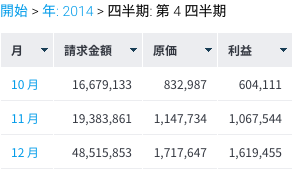
BIにおけるドリルダウンとドリルスルーの違いについて
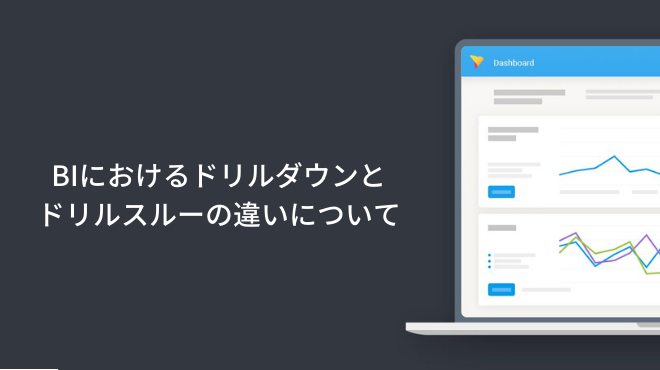
BIツールを利用しはじめると、「ドリルダウン」と「ドリルスルー」ってどう違うんだろうと疑問に思うことがあるかもしれません。名前が少し似ているので、混同しやすいですよね。 ここで、BIにおけるドリルダウンとドリルスルーの違いについてご説明します。
BIツールにおけるドリルスルー機能
ドリルスルーは、ハイパーリンクをクリックすることで、ひとつのレポートから別のレポートへ移動する機能であり、通常、より詳細な情報を表示します。
クリックしたロウ(行)に関連する値は、パラメーターとして渡されることで、リンク先のレポートのデータをフィルターします。
BIツール Yellowfinにおけるドリルダウンとドリルスルー
Yellowfinではドリルダウンとドリルスルーという、2つの代表的な分析方法が選択できます。
これらは、ユーザーアクションが似ており、レポートを作成していないユーザーに混乱を招く可能性があるため、1つのレポートで同時に使用することはできません。
BIツール Yellowfinのドリルダウン機能を利用した分析手順
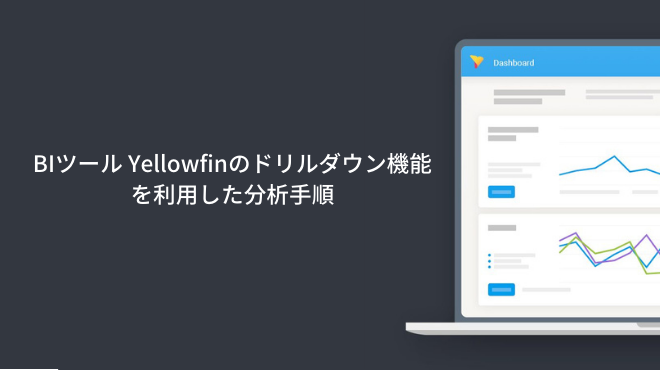
Yellowfinには、レポートやグラフで使用できるドリルダウン機能があります。これにより、データ内の論理階層を様々な角度やレベルから分析することができます。
では、ドリルダウン機能を利用した実際の分析手順をみてみましょう。
分析方法の選択
Yellowfinではドリルダウンとドリルスルーという、2つの代表的な分析方法が選択できます。これらは、1つのレポートで同時に使用することはできません。
分析方法の選択は、「レポートのオプション」の「分析方法」欄にあるラジオボタンで行います。以下のように「ドリルダウン」を選択してください。
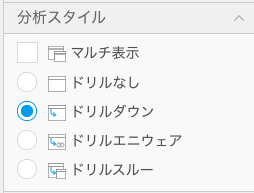
ドリルフィールドの追加
レポートに追加したいフィールドを選びます。ドリルダウンが可能なフィールドは、データフィールド欄に線で結ばれて表示されています。
分析の起点とする階層のレベルを選択してください(通常は最高レベルです)。
1つのレポートに対して同じ階層から複数のフィールドを追加することはできません。
同じレポートにはドリルダウンして地方と国名の両方を追加することはできません。これは、地方から国名へのドリルダウンができるためです。
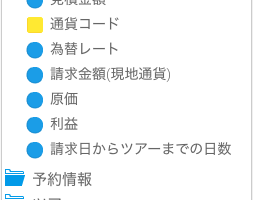
階層ドリルダウン
レポート閲覧者に対し、製品と組織構造のような複数の階層構造を提供することができます。
複数のドリルダウンをレポートに追加する場合、データの分析をより容易にするために表形式にクロス集計を選択することをお勧めします。
以下の表は、プログラムが実行された年と、顧客の国の両方からドリルダウンが可能です。
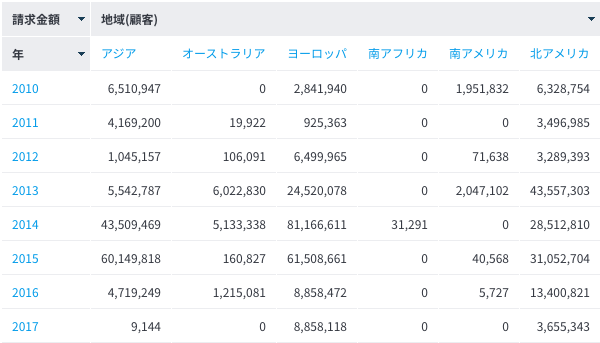
ボタンをクリックしてドリルアップ
ユーザーがドリルダウンを行うたびに、一階層下のデータがレポートに表示されます。
元の階層にドリルアップするには、表やグラフの上部に表示されている各階層のリンクをクリックしてください。
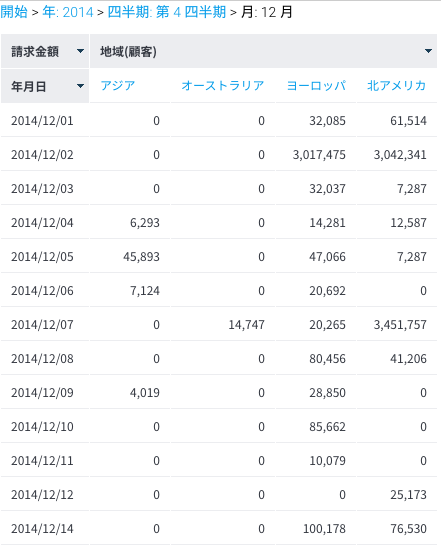
レポートのリセット
複数のドリルダウンを使用しているか、あるいは何階層もある階層構造をドリルダウンした場合に、簡単にレポートをリセットすることができます。
レポートをリセットすると、レポートはすべてのドリルダウンが行われる前の状態に戻ります。
レポートをリセットするには、「レポート」メニューの下にあるリセットボタンをクリックするか、表あるいはグラフのトップに表示されている階層から「開始」をクリックします。
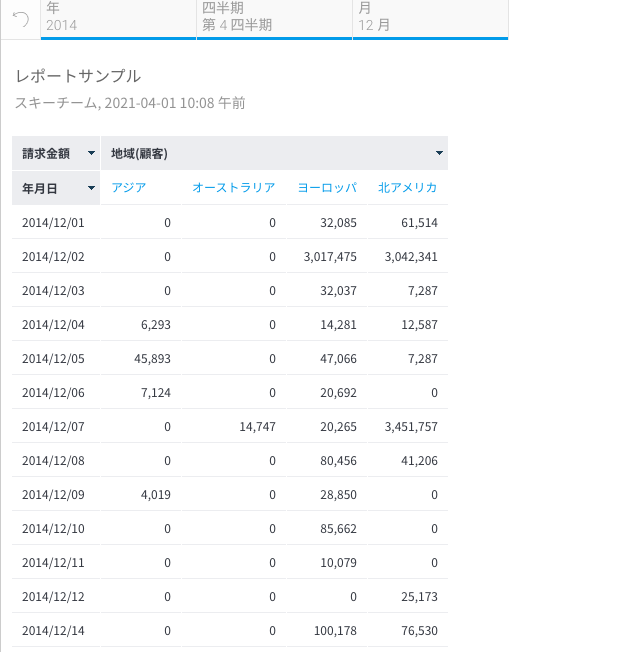
グラフのドリルダウン設定
レポートの表示形式にグラフを使用している場合も表と同様にドリルダウンが使用できます。
- マウスカーソルをドリルダウンしたい値の上に移動します。
- グラフのその値の領域をクリックしてください。
- グラフはドリルダウンしたデータで再描画されます。
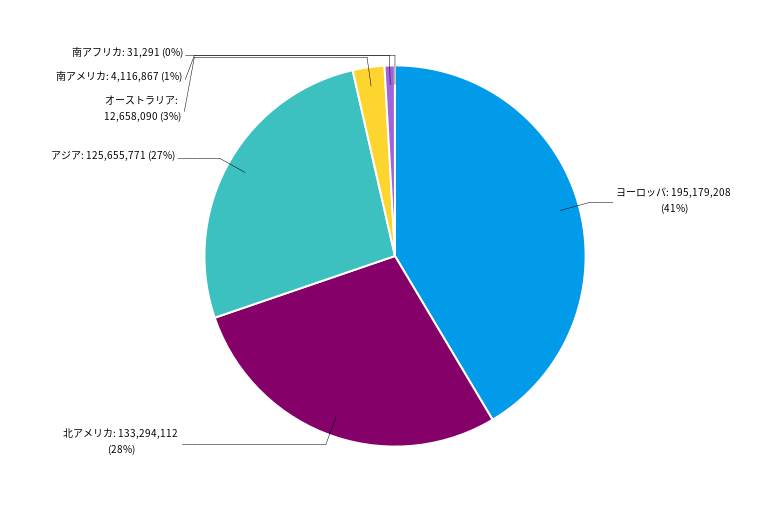
ドリルダウン結果の印刷、エクスポート
ドリルダウンによる分析結果は、印刷したり、PDFやCSVといった外部ファイルにエクスポートしたりすることが可能です。
印刷、あるいはエクスポートを選択すると、その時点で画面に表示されているレポートがその対象となります。
まとめ
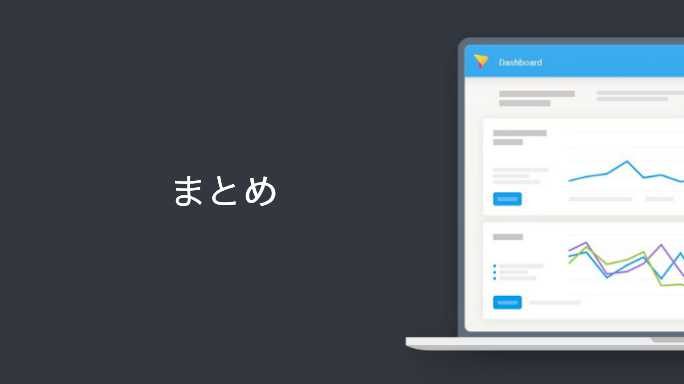
今回は、BIのドリルダウン機能についてYellowfinでの例などもあげながら、詳しくご紹介しました。
膨大なデータをエクセルなどで集計をして、掘り下げて分析するとなると、かなりの時間や手間がかかりますが、BIツールを利用すれば、様々なデータを連動させながら、クリックするだけでデータの分析をすすめることができます。
リアルタイムで売上データなどと同期することもできるので、いつでも、どこからでも最新データを分析することができます。